Comment Dessiner avec le Widget-Dessin | MoreApp
Créez un dessin ou modifiez des photos en ajoutant des lignes, des flèches et du texte.
Vous n'avez pas encore de compte MoreApp ? Inscrivez-vous ici.
1. Créez un formulaire
Rendez-vous sur la Plateforme MoreApp, sélectionnez un formulaire et cliquez sur Modifier le formulaire. Dans l'onglet Pro, ajoutez le widget-Dessin.
Cliquez sur le crayon du widget et nommez-le dans le champ Label.
Si vous souhaitez ajouter une image, cliquez sur Choisissez l'image d'arrière-plan.
Vous pouvez également ajouter une photo dans l'application. Enfin, vous pouvez rendre le widget obligatoire en cochant la case Required.
Cliquez sur Sauvegarder puis sur Sauvegarder et Publier.
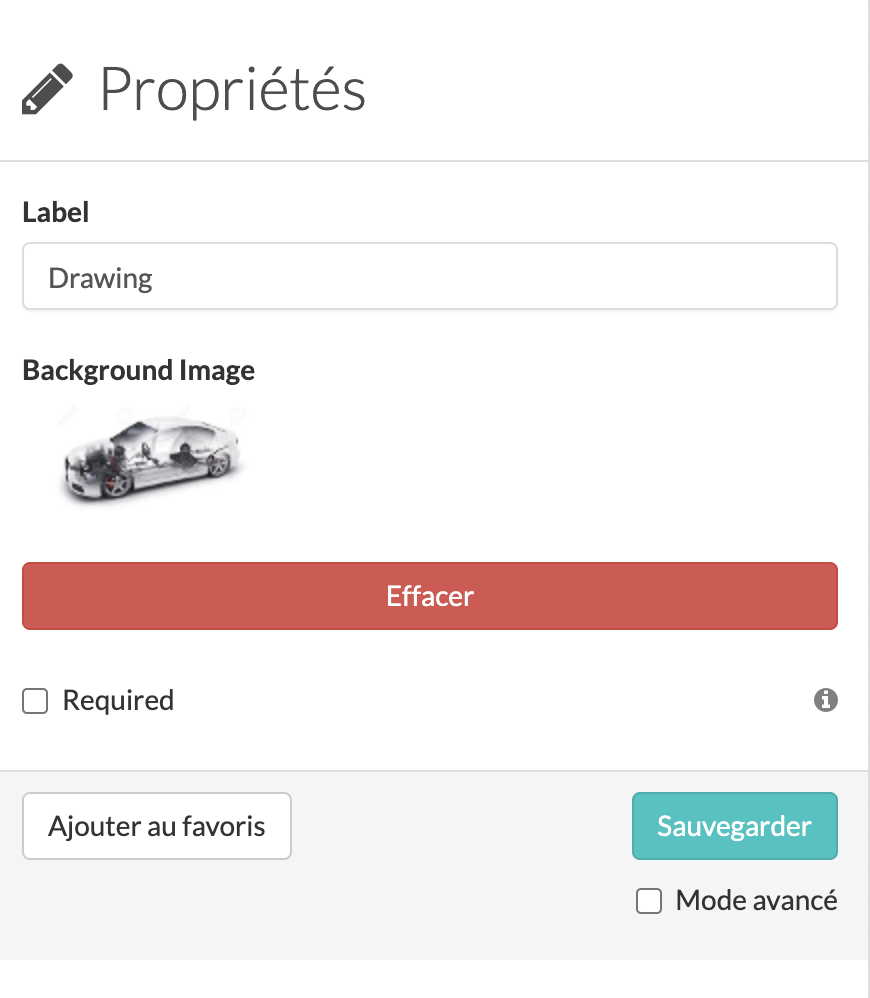
2. Commencez à dessiner
Ouvrez votre formulaire dans l'application ou avec l'Application Web.
Cliquez sur Ajouter un dessin pour commencer. Trois options s'offrent à vous : Commencer à dessiner, Prendre photo et Parcourir les photos.
Cliquez sur l’option que vous préférez et commencez à dessiner.
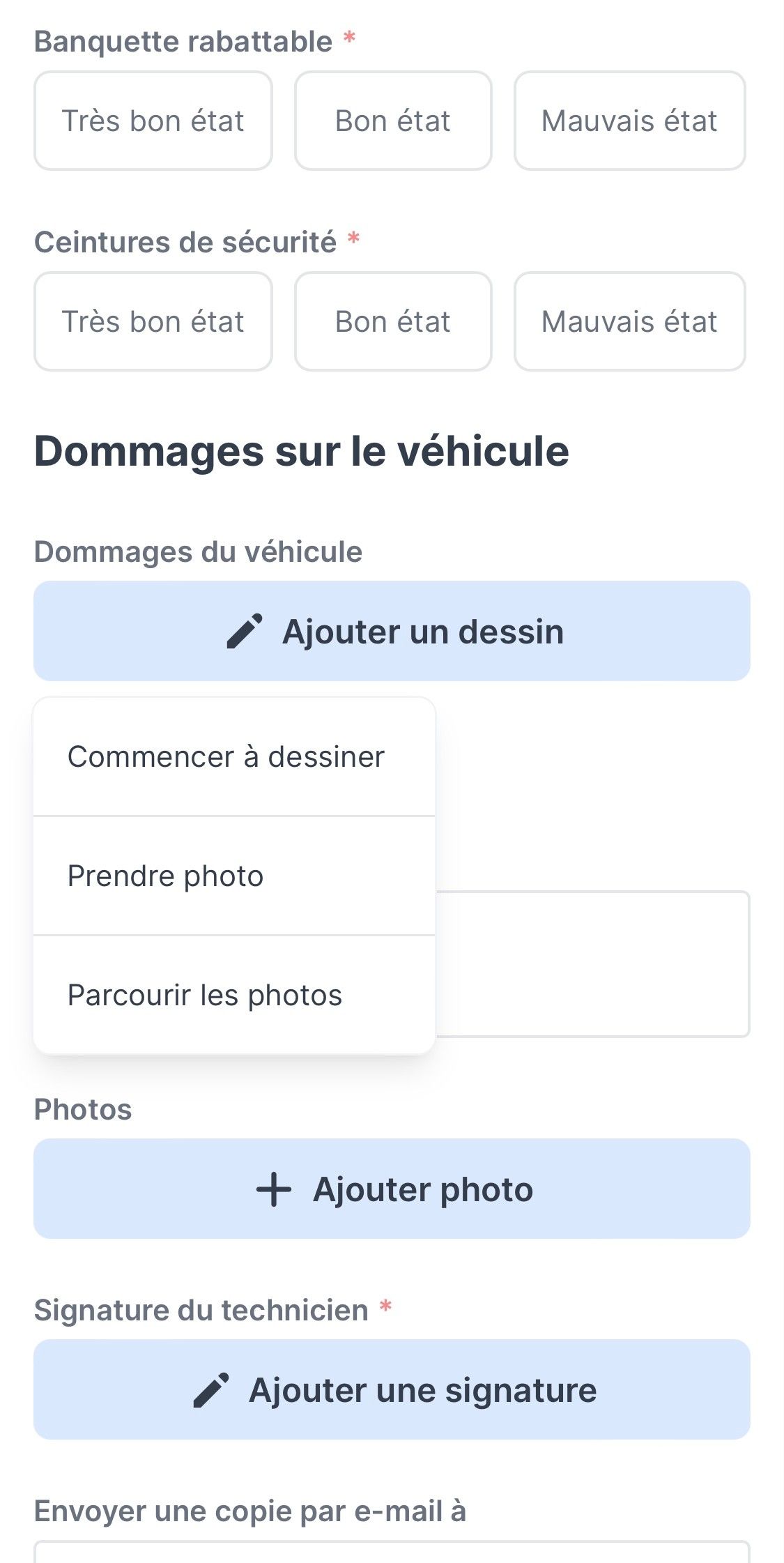
Choisissez une couleur et ajoutez des lignes, des flèches et du texte. Vous pouvez également utiliser des emojis de votre clavier lorsque vous ajoutez du texte. Vous pouvez zoomer ou dézoomer en cliquant sur + ou - respectivement. Cliquez sur la main pour sélectionner un composant. Vous pouvez déplacer, agrandir et réduire les éléments sélectionnés. Cliquez sur la corbeille pour supprimer un élément.
Cliquez sur Sauvegarder lorsque vous avez terminé de dessiner. Si vous souhaitez modifier votre dessin, cliquez à nouveau sur l'image pour réaliser vos modifications.
Vous pouvez également cliquer sur Effacer si vous souhaitez supprimer le dessin et repartir de zéro.
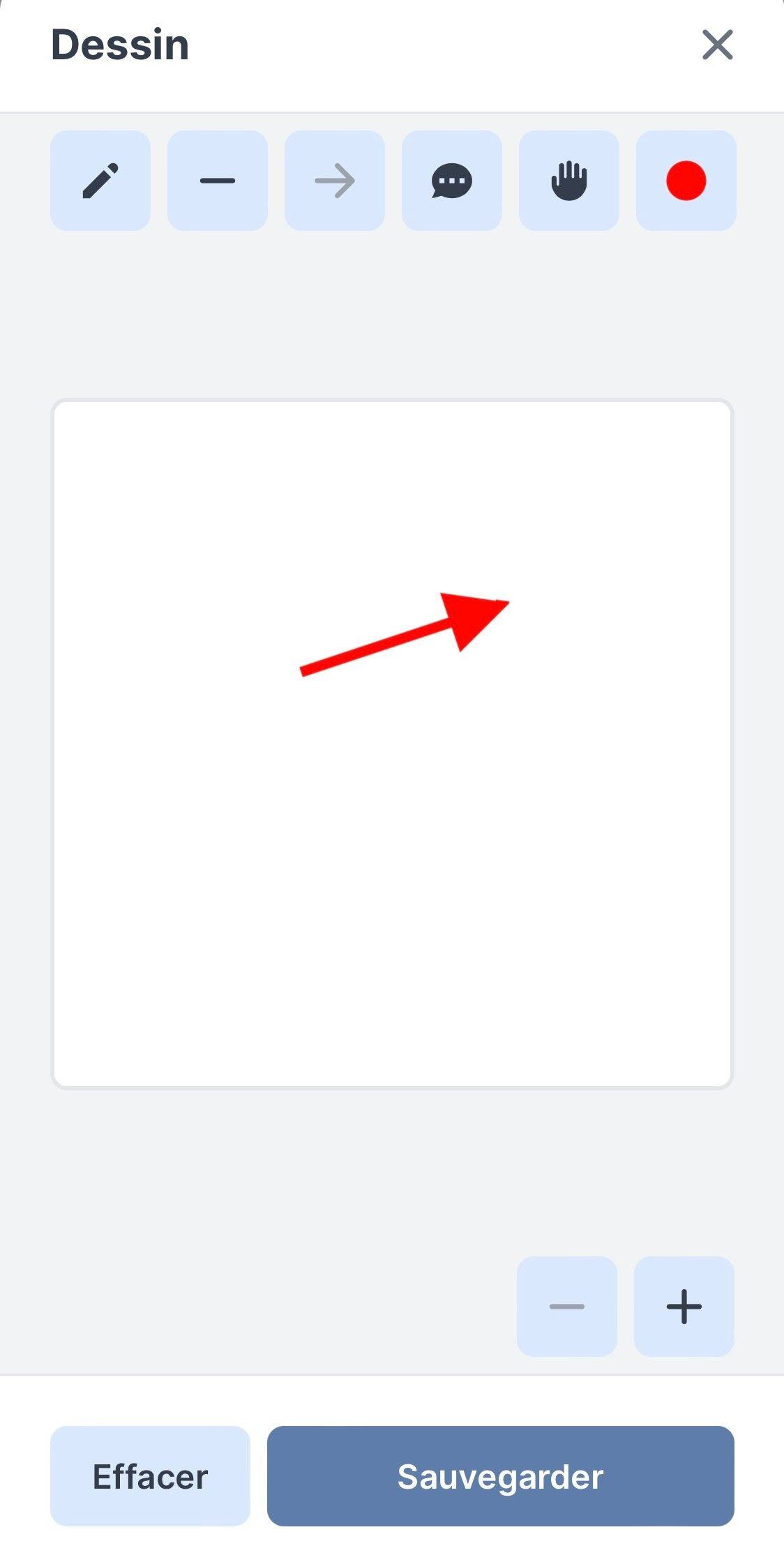
Une fois que vous avez rempli tous les champs, cliquez sur Envoyer formulaire pour envoyer votre formulaire.
Remarque: Le résultat du widget-Dessin n’est pas joint à l’e-mail.
L'image avec le dessin apparaît dans le rapport PDF.
Vous souhaitez télécharger l'enregistrement avec l'image dans un fichier à part ? Rendez-vous donc dans l'onglet Enregistrements, et cliquez sur Exporter la sélection.
Remarque : Vous ne pouvez pas modifier les dessins d'enregistrements dupliqués. Cependant, vous pouvez ajouter des nouveaux dessins à l'enregistrement !
Vous voulez être le premier à voir nos derniers tutoriels ? Allez sur notre chaîne YouTube et cliquez sur le bouton S'abonner !